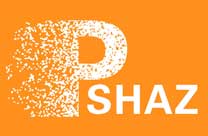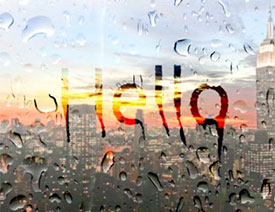PS立体字教程:学习做一个彩色的立体字体,3D彩色渐变风格立体字。本教程主要使用PS软件基础的3D功能来完成。
效果图:

新建画布,输入文字“PSAHZ"分开单独的图层填充为黑色
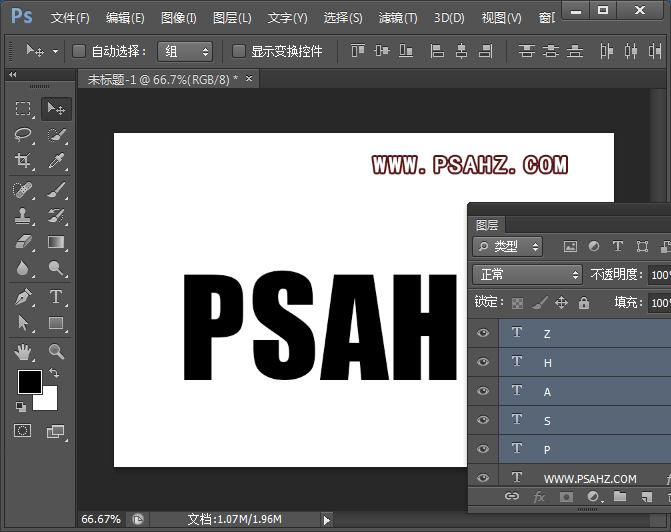
选择两个字填充为不同的颜色,这里是填充的红色
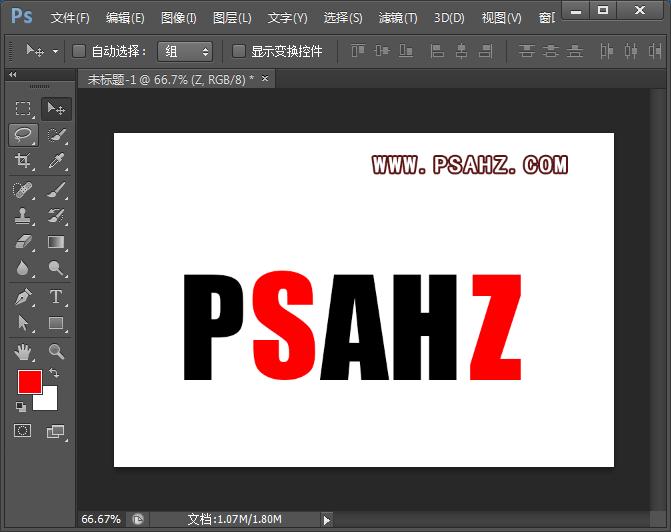
给填充红色的两个字母添加一个白色描边
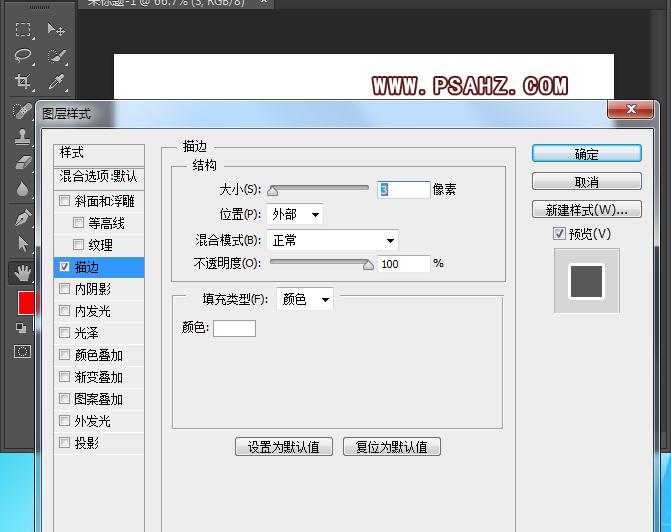
CTRL+T选择图层S做位置的旋转与变化
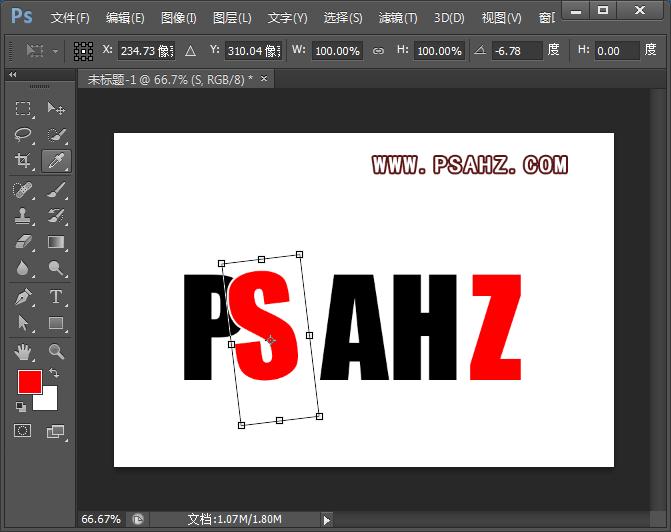
将A置于S的下方
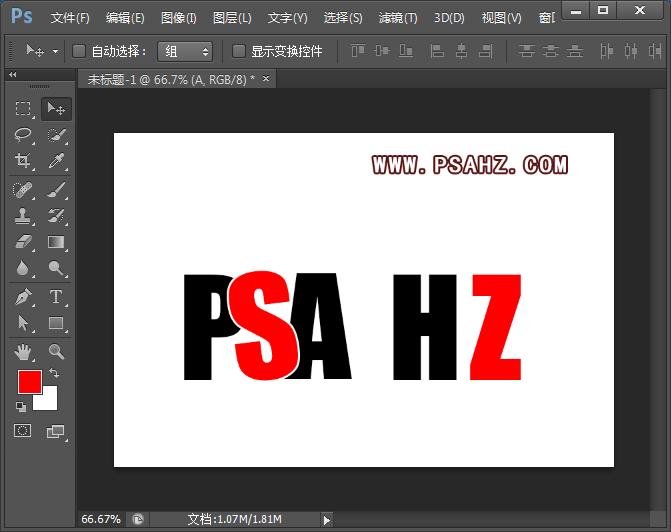
将图层Z进行旋转放置

隐藏背景,Shift+Ctrl+Shift+E,得到一个全新的盖印图层。

在3D属性栏来创建3D效果,参数如图:
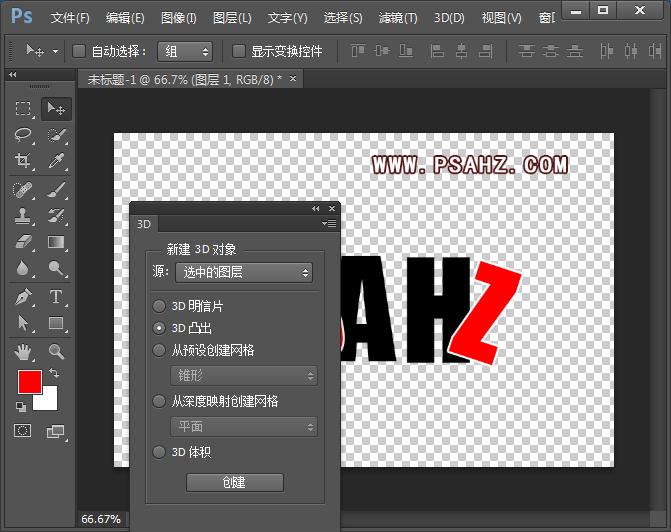
对凸出深度进行改一改,并做一下方向的转变
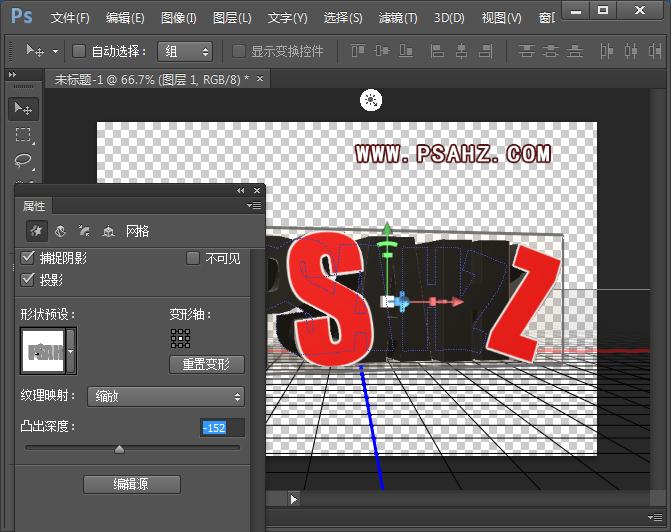
简单的设置一下无限光,参数如图:
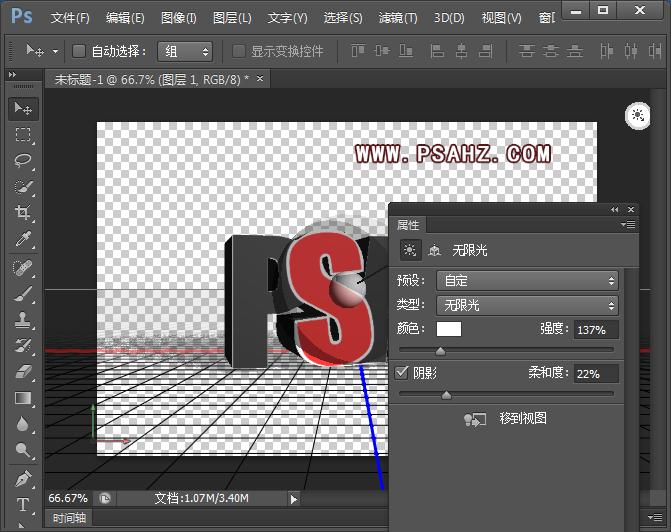
然后进行渲染,点下方的渲染按钮,回到图层进行智能对象转化
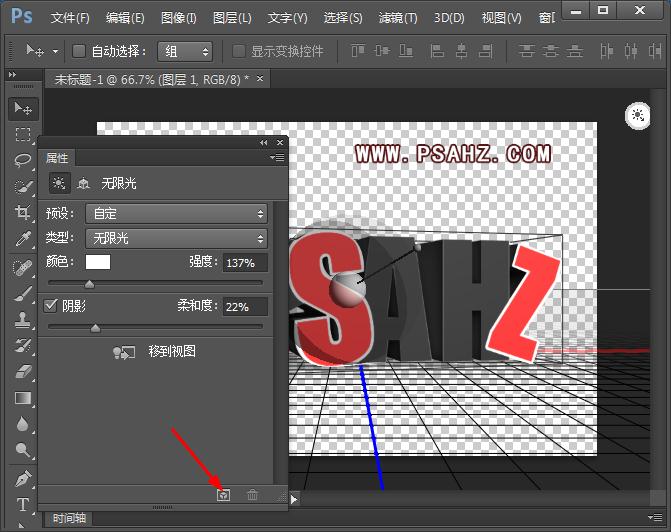
新建一个渐变图层,将图层的混合模式改为划分,自己可以试试其它的
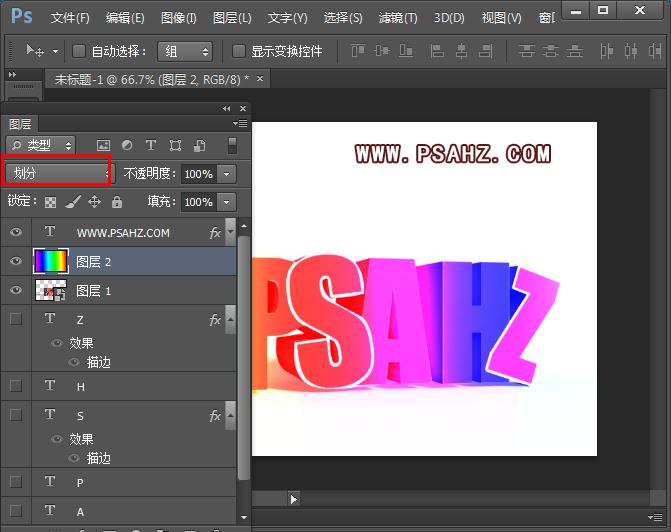
添加一个蒙版,黑色画笔不透明度21%将投影处理一下
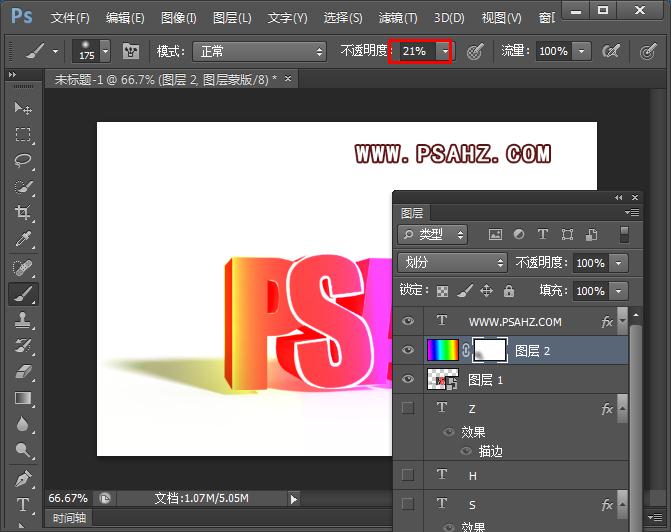
最后完成效果,如图: